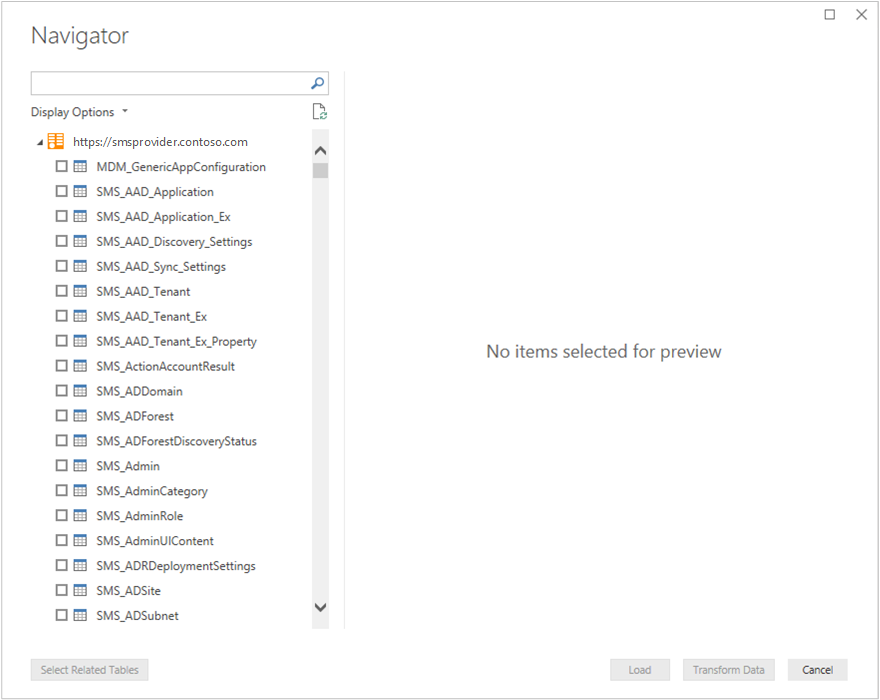Come usare il servizio di amministrazione in Configuration Manager
Si applica a: Configuration Manager (Current Branch)
Configuration Manager usa l'API REST del servizio di amministrazione in diversi scenari nativi. È anche possibile usare il servizio di amministrazione per scenari personalizzati.
Nota
Gli esempi di questo articolo usano tutti il nome di dominio completo del server che ospita il ruolo del provider SMS. Se si accede al servizio di amministrazione in remoto tramite un cmg, usare l'endpoint cmg anziché il nome di dominio completo del provider SMS. Per altre informazioni, vedere Abilitare l'accesso a Internet.
Query diretta
Esistono diversi modi per eseguire direttamente query sul servizio di amministrazione:
- Web browser
- PowerShell
- Uno strumento di terze parti per inviare richieste HTTPS GET o PUT al servizio Web
Le sezioni successive illustrano i primi due metodi.
Importante
I nomi delle classi del servizio di amministrazione fanno distinzione tra maiuscole e minuscole. Assicurarsi di usare la maiuscola appropriata. Ad esempio, SMS_Site.
Web browser
È possibile usare un Web browser per eseguire facilmente query sul servizio di amministrazione. Quando si specifica un URI di query come URL del browser, il servizio di amministrazione elabora la richiesta GET e restituisce il risultato in formato JSON. Alcuni Web browser potrebbero non visualizzare il risultato in un formato di facile lettura.
PowerShell
Effettuare chiamate dirette a questo servizio con il cmdlet Windows PowerShell Invoke-RestMethod.
Ad esempio:
Invoke-RestMethod -Method 'Get' -Uri "https://SMSProviderFQDN/AdminService/wmi/SMS_Site" -UseDefaultCredentials
Questo comando restituisce l'output seguente:
@odata.context value
-------------- -----
https://SMSProviderFQDN/AdminService/wmi/$metadata#SMS_Site {@{@odata.etag=FC1; __LAZYPROPERTIES=System.Objec...
L'esempio seguente esegue il drill-down di valori più specifici:
((Invoke-RestMethod -Method 'Get' -Uri "https://SMSProviderFQDN/AdminService/wmi/SMS_Site" -UseDefaultCredentials).value).Version
L'output di questo comando è la versione specifica del sito: 5.00.8968.1000
Chiamare PowerShell da una sequenza di attività
È possibile usare il cmdlet Invoke-RestMethod in uno script di PowerShell dal passaggio Esegui script di PowerShell . Questa azione consente di eseguire query sul servizio di amministrazione durante una sequenza di attività.
Per altre informazioni, vedere Passaggi della sequenza di attività - Eseguire script di PowerShell.
Power BI Desktop
È possibile usare Power BI Desktop per eseguire query sui dati in Configuration Manager tramite il servizio di amministrazione. Per altre informazioni, vedere Che cos'è Power BI Desktop?
Nella barra multifunzione Power BI Desktop selezionare Recupera dati e selezionare Feed OData.
Per l'URL specificare la route del servizio di amministrazione. Ad esempio,
https://smsprovider.contoso.com/AdminService/wmi/Scegliere Autenticazione di Windows.
Nella finestra Strumento di navigazione selezionare gli elementi da usare nel dashboard o nel report di Power BI.
Query di esempio
Ottenere altri dettagli su un dispositivo specifico
https://<ProviderFQDN>/AdminService/wmi/SMS_R_System(<ResourceID>)
Ad esempio: https://smsprovider.contoso.com/AdminService/wmi/SMS_R_System(16777219)
Esempi di classi Device v1
Ottenere tutti i dispositivi:
https://<ProviderFQDN>/AdminService/v1.0/DeviceOttenere un singolo dispositivo:
https://<ProviderFQDN>/AdminService/v1.0/Device(<ResourceID>)Eseguire CMPivot in un dispositivo:
Verb: POST URI: https://<ProviderFQDN>/AdminService/v1.0/Device(<ResourceID>)/AdminService.RunCMPivot Body: {"InputQuery":"<CMPivot query to run>"}Vedere Risultato del processo CMPivot:
Verb: GET URI: https://<ProviderFQDN>/AdminService/v1.0/Device(<ResourceID>)/AdminService.CMPivotResult(OperationId=<Operation ID of the CM Pivot job>)Vedere a quali raccolte appartiene un dispositivo:
https://<ProviderFQDN>/AdminService/v1.0/Device(16777219)/ResourceCollectionMembership?$expand=Collection&$select=Collection
Filtrare i risultati con startswith
Questo URI di esempio mostra solo le raccolte i cui nomi iniziano con All.
https://<ProviderFQDN>/AdminService/wmi/SMS_Collection?$filter=startswith(Name,'All') eq true
Eseguire un metodo WMI statico
In questo esempio viene richiamato il metodo GetAdminExtendedData sul SMS_AdminClass che accetta il parametro denominato Type con valore 1.
Verb: Post
URI: https://<ProviderFQDN>/AdminService/wmi/SMS_Admin.GetAdminExtendedData
Body: {"Type":1}
Passaggi successivi
Commenti e suggerimenti
Presto disponibile: Nel corso del 2024 verranno gradualmente disattivati i problemi di GitHub come meccanismo di feedback per il contenuto e ciò verrà sostituito con un nuovo sistema di feedback. Per altre informazioni, vedere https://aka.ms/ContentUserFeedback.
Invia e visualizza il feedback per